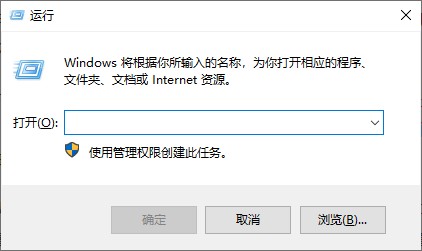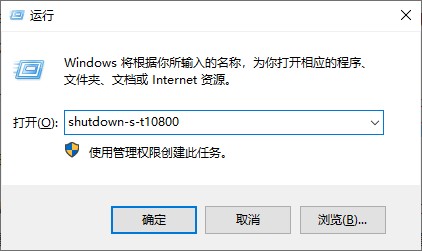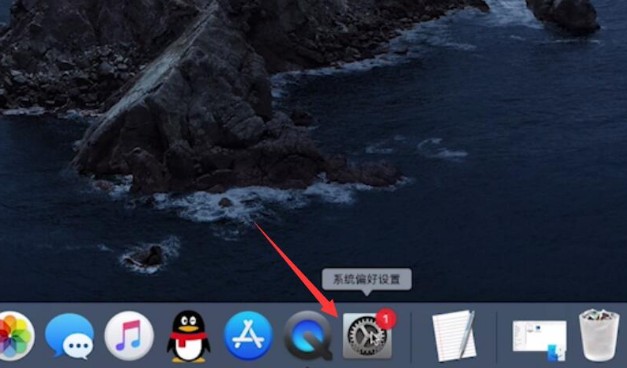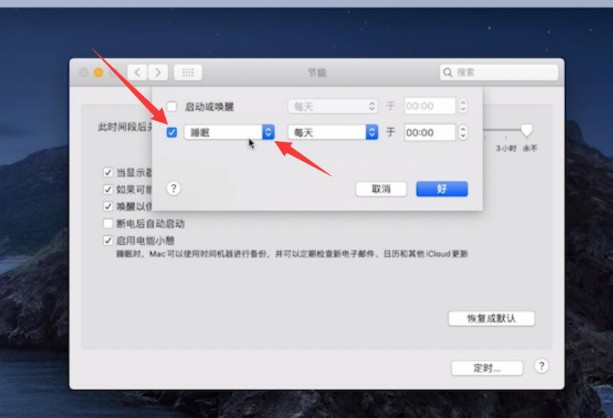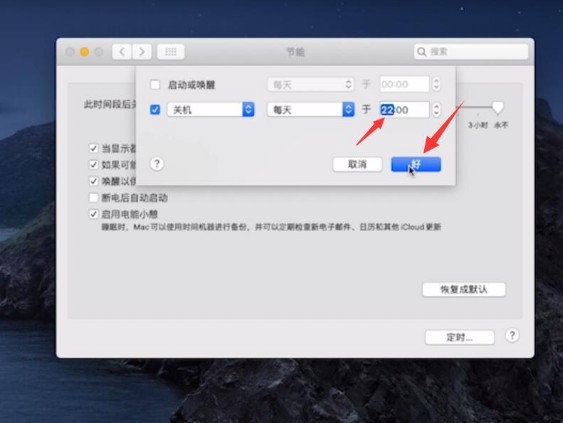win10定时关机怎么设置,如何简单设置定时关机 |
您所在的位置:网站首页 › 怎样给电脑设置自动关机 › win10定时关机怎么设置,如何简单设置定时关机 |
win10定时关机怎么设置,如何简单设置定时关机
|
什么情况下需要设置电脑定时关机呢?比如说,电脑正在下载电影或者更新系统,需要很多时间,一般都会弄到很晚,而且这一过程不需要我们一直守在电脑前,这些都是自动完成的。这时候呢,设置电脑定时关机,不仅可以节约电能,你还能安心地去做其它的事情,而不用再回来关电脑。那么,win10如何简单设置定时关机呢?这里跟你讲一下具体的方法。 win10定时关机怎么设置 方法一:win10设置定时关机1、【win+r】快键调出运行。
2、输入定时关机的命令,根据自己的需求,设置关机时间。例如,你想让电脑三个小时之后关机,则输入“shutdown-s-t10800”,点击“确定”。再例如,让电脑在十二点关机,输入“at 12:00 shutdown -s”。 PS:10800代表三个小时的秒数。
3、确定之后,电脑就会在规定的时间自动关机。 方法二:苹果电脑设置定时关机 知识来源:一键重装系统1、点击“设置”—“节能”。
2、勾选“睡眠”,展开睡眠。
3、选择“关机”,调整关机时间,点击好即可。
这是一篇关于win10定时关机怎么设置,如何简单设置定时关机的详细内容。除了win10系统之外,应该还有很多小伙伴用苹果系统,如果你需要给苹果电脑设置定时关机,那么可以参考教程中的方法二,希望对你有帮助。 |
【本文地址】
今日新闻 |
推荐新闻 |